Горячие клавиши Opera
Многие пользователи уже давно поняли полезность и важность системы горячих клавиш, которая значительно упрощает взаимодействие с программой. Особенно это актуально для браузеров, ведь им приходится работать с огромными потоками информации. Сегодня мы поговорим о том, какие бывают горячие клавиши в Опере, также рассмотрим все их существующие комбинации.
Подробности
Разработчики популярного браузера предусмотрели целую прорву команд, с помощью которых процесс работы с их детищем ускоряется, повышается производительность. Для удобства восприятия разобьем дальнейшее повествование на несколько логических блоков.
Окна и вкладки
Каждый из представленных ниже подзаголовков будет состоять из нумерованных/маркированных списков, дабы читатель не путался в информационном потоке.
И так:
F1 – открывается меню Справки с соответствующими разделами и часто задаваемыми вопросами;F11 – активация полноэкранного режима, подразумевающего скрытие границы и пользовательское меню, повторное нажатие отменяет эти структурные изменения;Ctrl +T – создается новая вкладка;Ctrl +Shift +T – функция открытия последней закрытой страницы. Таким способом можно восстановить неограниченное количество посещенных интернет-ресурсов;Ctrl +W – закрытие последней активной вкладки;Ctrl +F4 – удаление ранее активной страницы или всплывающего окна;Ctrl +N – открытие нового окна;Shift + клик ЛКМ по ссылке – создается новое окно с соответствующей страницей;Alt +F4 – закрытие браузера со всеми окнами и вкладками.
История
Для более эффективной работы с хранилищем ранее посещенных сайтов помогут следующие комбинации клавиш:
Ctrl +J – активация списка загруженных ранее файлов, удобно, когда нужно найти нужный объект;Ctrl +H – открытие вкладки с историей ранее посещенных страниц;Ctrl +Shift +Del – автоматический переход на страницу для очистки пользовательских файлов (куков, паролей, истории).
Переходы по страницам
Для ускорения работы с множеством вкладок предусмотрены следующие инструменты:
Alt +← – переход на предыдущую от активной страницу;Alt +→ – переход на страницу вперед;Alt +Home – открытие главной страницы Opera;Esc – отмена загрузки «тяжелого» объекта или веб сайта;F5 – перезагрузка активной вкладки в случае ее долгой загрузки или некорректного отображения информации;Ctrl +F5 – перезагрузка страницы без учета данных, уже сохраненных в быстрой кэш-памяти.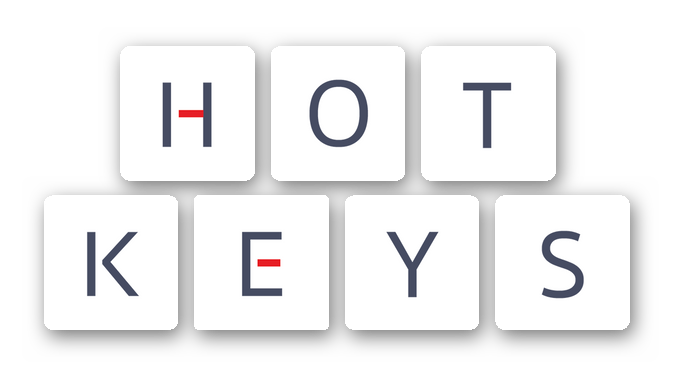
Действия со страницами сайтов
Для пользовательского изменения отображения вкладок предусмотрены следующие сочетания клавиш:
Ctrl +S – сохранение страницы, сопровождающееся запускам актуального файлового менеджера;Ctrl +P – распечатка страницы на принтере;Ctrl ++ – увеличение масштаба отображаемого контента;Ctrl +— – уменьшение шрифта и всей страницы в целом;Ctrl +0 – откат настроек страницы до стандартных;F илиCtrl +F – поиск по слову, при этом в правой части интерфейса открывается окно для ввода фразы;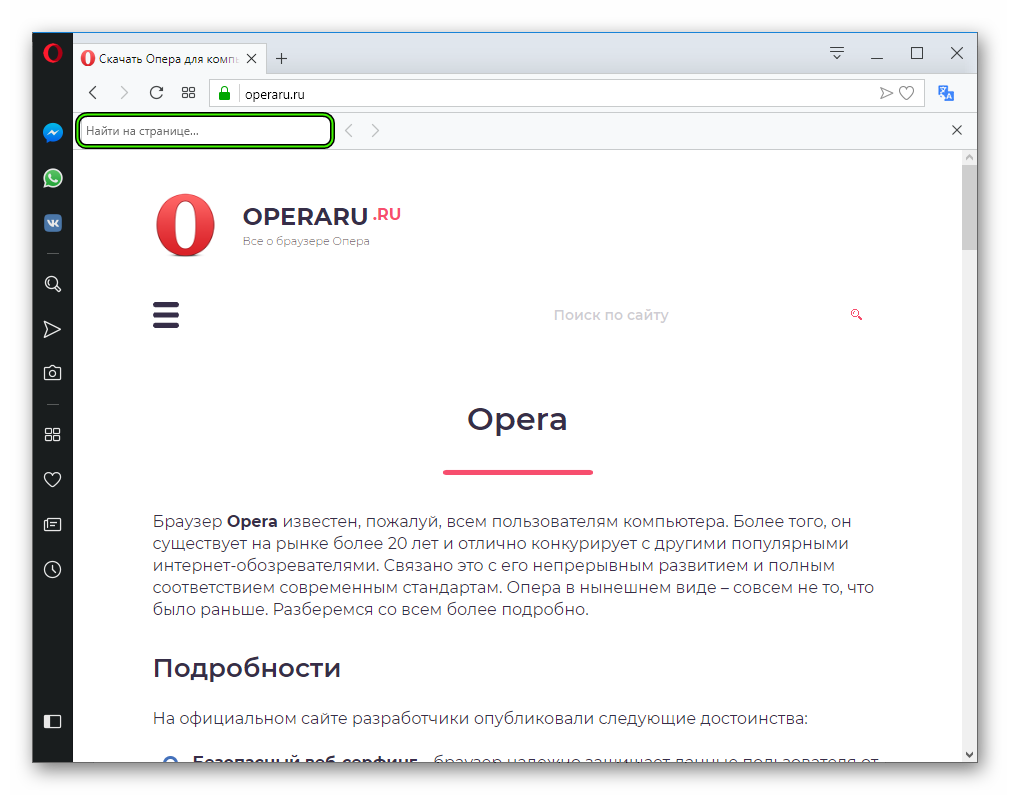
Ctrl +G – переход к следующему найденному результату поискового запроса;Shift +F3 – откат найденного слова или фразы на один порядок;PageUp – ускоренное путешествие по активной странице вверх;PageDown – быстрая промотка вкладки вниз;Home – моментально переносит на начало открытой страницы;End – быстрое движение вниз с остановкой у нижней границы;Ctrl +Page Up – переход на один экран влево в случае, когда окно слишком широкое;Ctrl +Page Down – аналогичное действие, только с правой стороной активной вкладки.
Переключение по вкладкам
Для повышения производительности работы с Opera важно изучить следующие горячие клавиши:
Ctrl +Tab – переход на одну вкладку справа;Ctrl +Shift +Tab – переключение на одну страницу влево;
Адресная строка и поля для ввода текста
Эффективно работать с инструментами для ввода текста можно при помощи следующих клавиш:
Ctrl +L – автоматическое выделение адреса в соответствующей строке;Alt +Enter (при выделенном адресе) – открытие страницы в новосозданной вкладке;Ctrl +A – выделение всего текста и картинок во вкладке;Ctrl +C – копирование выделенного объекта для последующего использования;Ctrl +X – вырезание текста или графического объекта для дальнейшего использования;Ctrl +V – вставка ранее скопированного фрагмента в соответствующее место.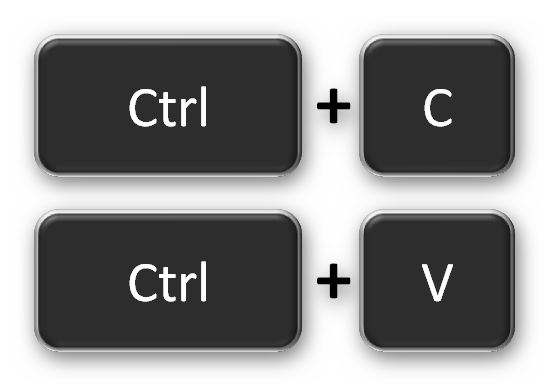
Настройки
Последний подзаголовок касается упрощения работы с системой:
Alt +P – открывается новое окно для пользовательских изменений;Alt +Tab – переключение между окнами, особенно полезно при наличии их большого количества;Alt +Shift +Tab – левостороннее движение между переключаемыми окнами;Win +M – свернуть все активные экраны.
Настройка
При желании пользователь может самостоятельно добавить новые быстрые комбинации или изменить существующие. Для этого:
- Откройте параметры Оперы.

- Перейдите в «Дополнительно – Браузер».
- Пролистайте страницу до самого конца.
- Кликните на соответствующую опцию.
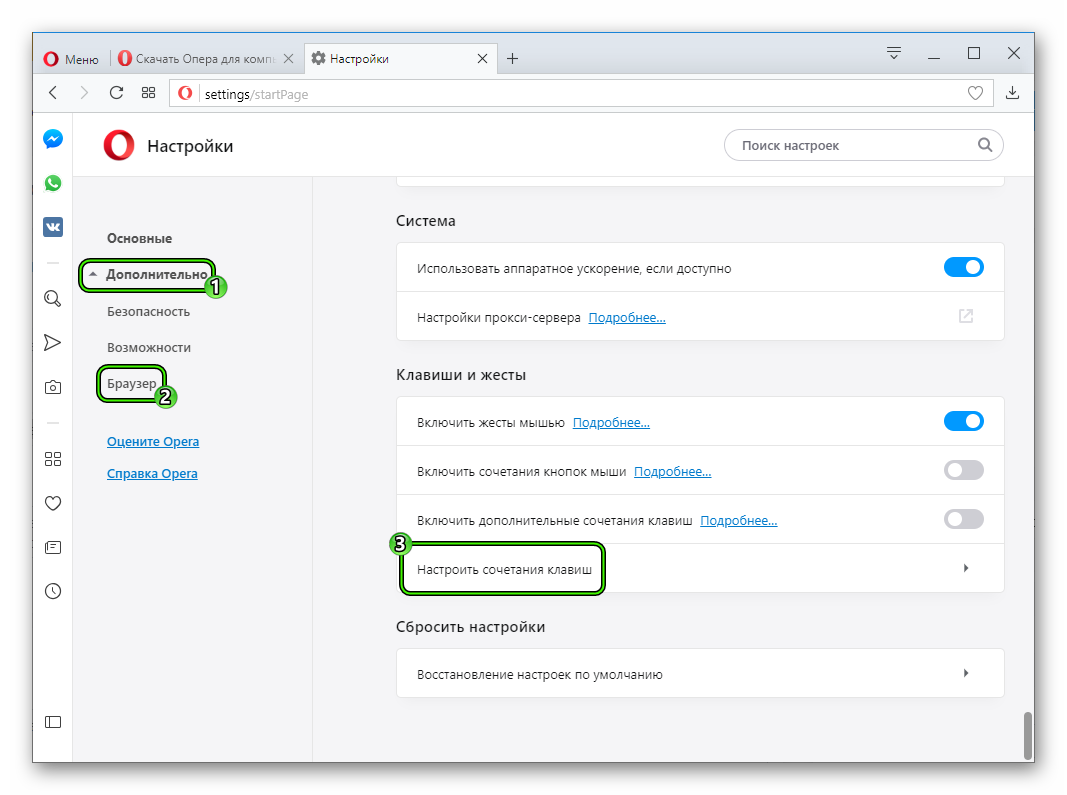
- Наведите на нужный пункт и нажмите Type a shortcut. Для более быстрого ориентирования пользуйтесь поиском.
- Укажите единичную клавишу на клавиатуре или сочетание с
Ctrl ,Alt илиShift .
Подведем итоги
Разработчики предусмотрели множество сочетаний клавиш, использование которых значительно упрощает работу с системой, делает этот процесс более быстрым. От пользователя требуется лишь запомнить их или переназначить действия системы при активации кнопок на клавиатуре. Также он может самостоятельно их менять или устанавливать новые комбинации к различным действиям.



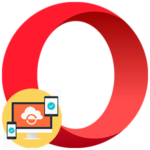
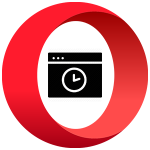
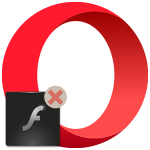
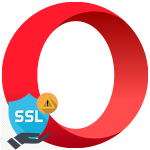
В Opera не работает вызов очистки кэша через Ctrl+Shift+Del
Что у вас появляется при нажатии этой комбинации?